В этом учебнике вас познакомят с безшовной интеграцией ZBrush с внешним рендерером Keyshot. Keyshot известен своим высоким качеством изображения, особенно при работе с материалами, такими как металл и стекло. Мост «ZBrush to Keyshot Bridge» позволяет быстро и эффективно рендерить ваши модели ZBrush в Keyshot, не создавая сложных UV-карт. Это позволяет сэкономить время и усилия, одновременно достигая высококачественных результатов рендеринга.
Главные выводы
- Keyshot - мощный внешний рендерер, идеально подходящий для работы с ZBrush.
- Мост «ZBrush to Keyshot Bridge» обеспечивает плавный перенос ваших моделей.
- Keyshot предлагает широкий выбор материалов и функций рендеринга, которые значительно улучшают качество изображения.
- Вы можете делать настройки в ZBrush, в то время как изменения в Keyshot отображаются в режиме реального времени.
Пошаговая инструкция
1. Скачивание Keyshot и бриджа
Сначала вам необходимо скачать Keyshot и ZBrush Bridge. Бридж доступен за 349 $, а также имеется версия Pro за 549 $. Также есть ограниченная по времени демоверсия бриджа.
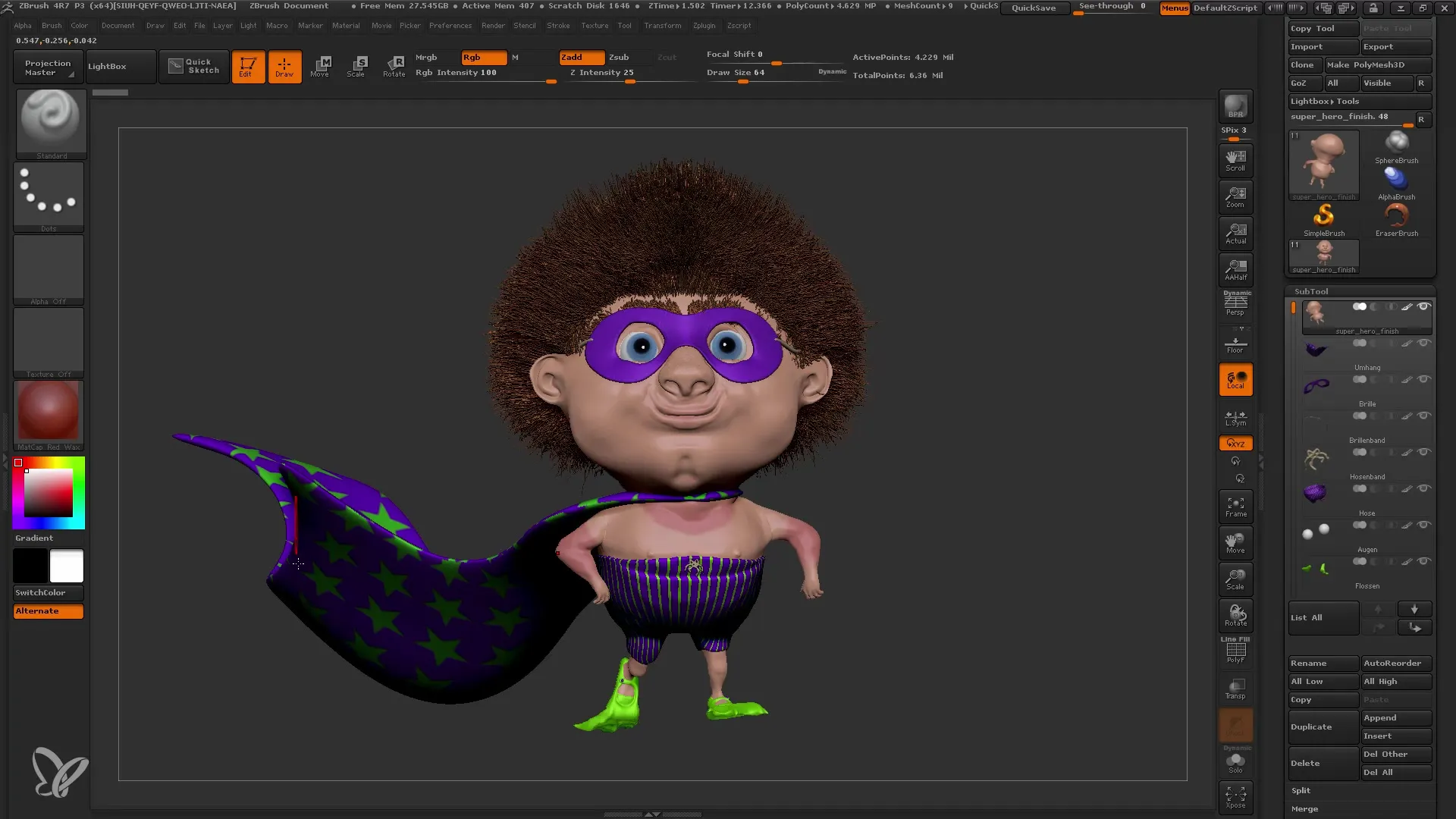
2. Подготовка модели в ZBrush
Запустите ZBrush и загрузите вашу модель. Убедитесь, что вы уже добавили желаемые данные полипэйнта и шум поверхности. Эти данные сохраняются при переносе в Keyshot.
3. Использование бриджа
Для передачи модели в Keyshot выберите "Внешний рендерер". Щелкните по кнопке "BPR" (Best Preview Render). Это откроет Keyshot и передаст вашу модель вместе со всей информацией.
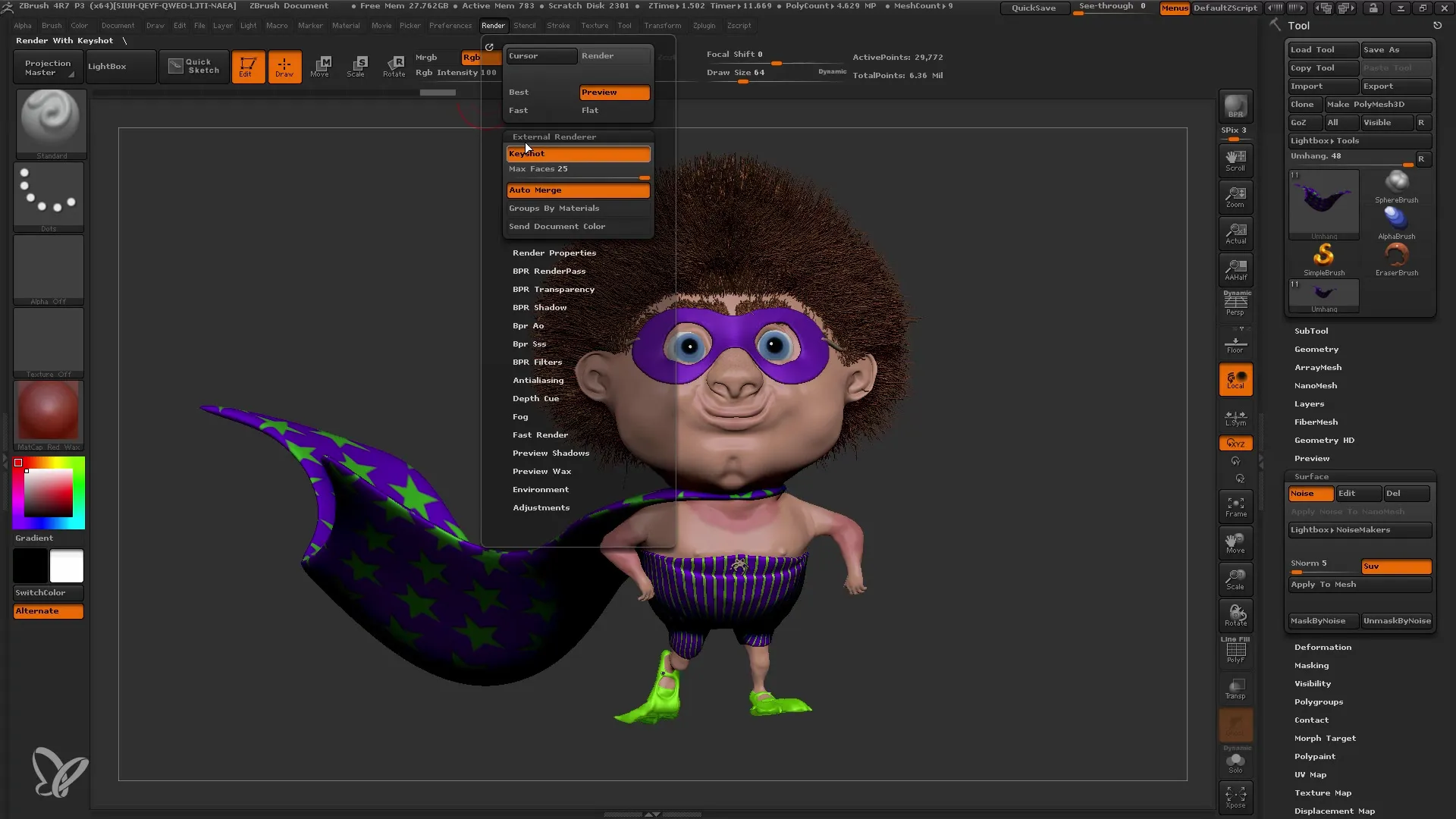
4. Навигация в Keyshot
После загрузки модели в Keyshot вы можете перемещаться по сцене. Вы можете изменить вид, удерживая левую кнопку мыши или используя колесико, чтобы приблизить или отдалить обзор.
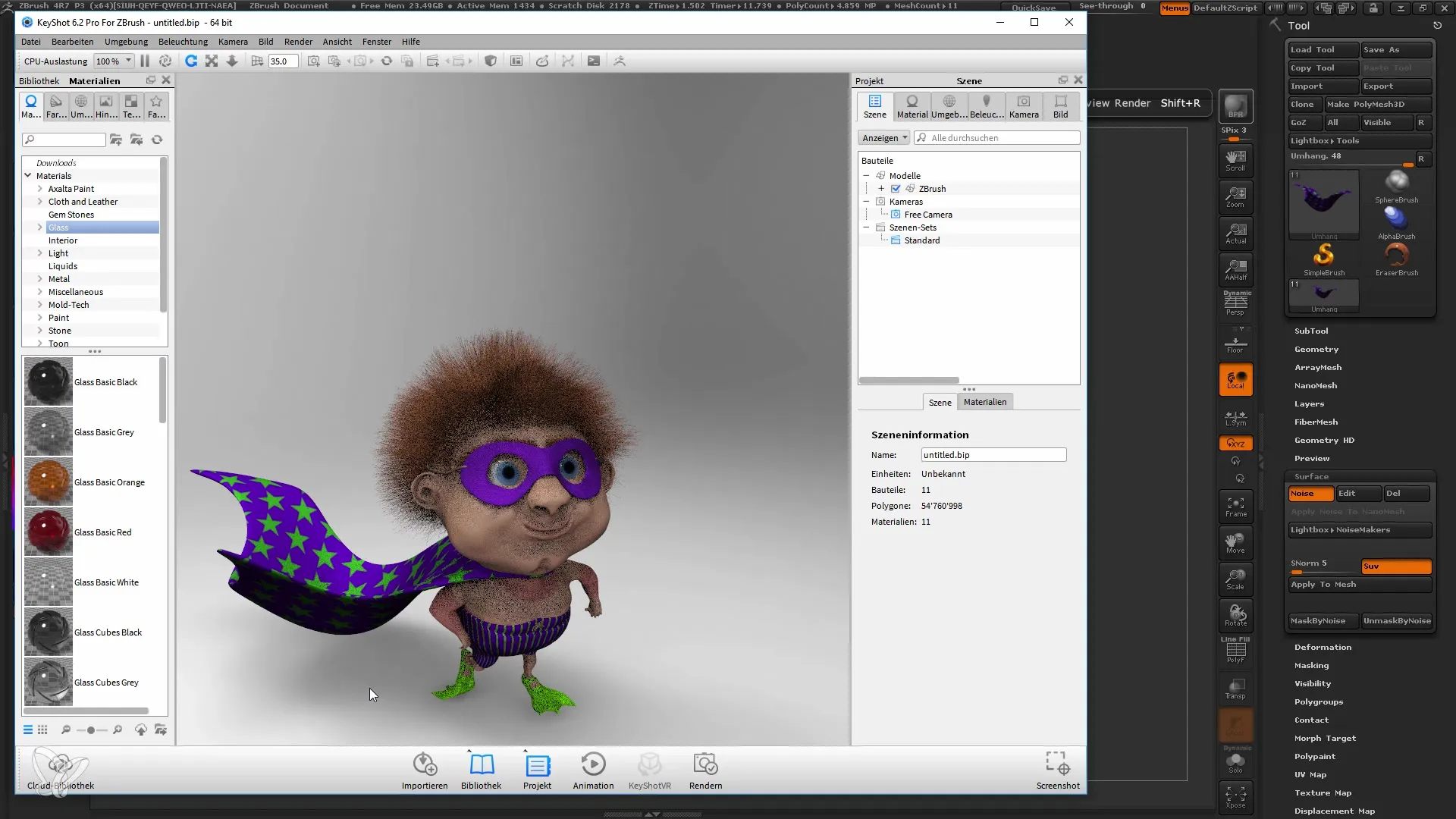
5. Выполнение настроек в ZBrush
Если вы хотите внести изменения в свою модель, вы можете вернуться к интерфейсу ZBrush. Например, вы можете настроить опцию Color Blend. Ваши изменения автоматически обновятся в Keyshot.
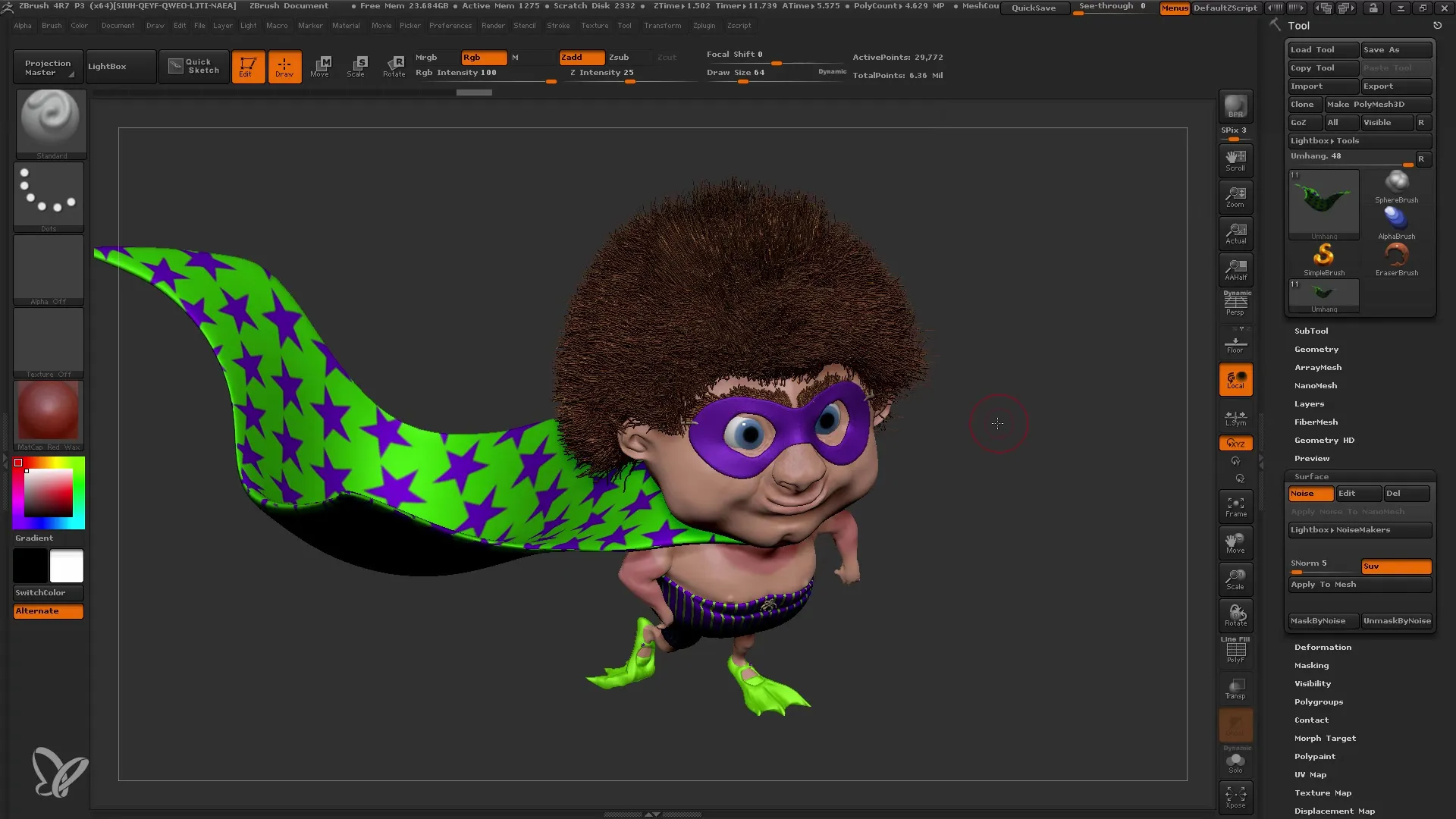
6. Выбор материалов
В Keyshot у вас есть доступ к огромному выбору качественных материалов. Эти материалы более реалистичны, чем стандартные материалы в ZBrush. Выберите материалы, которые лучше всего подходят для вашей модели.
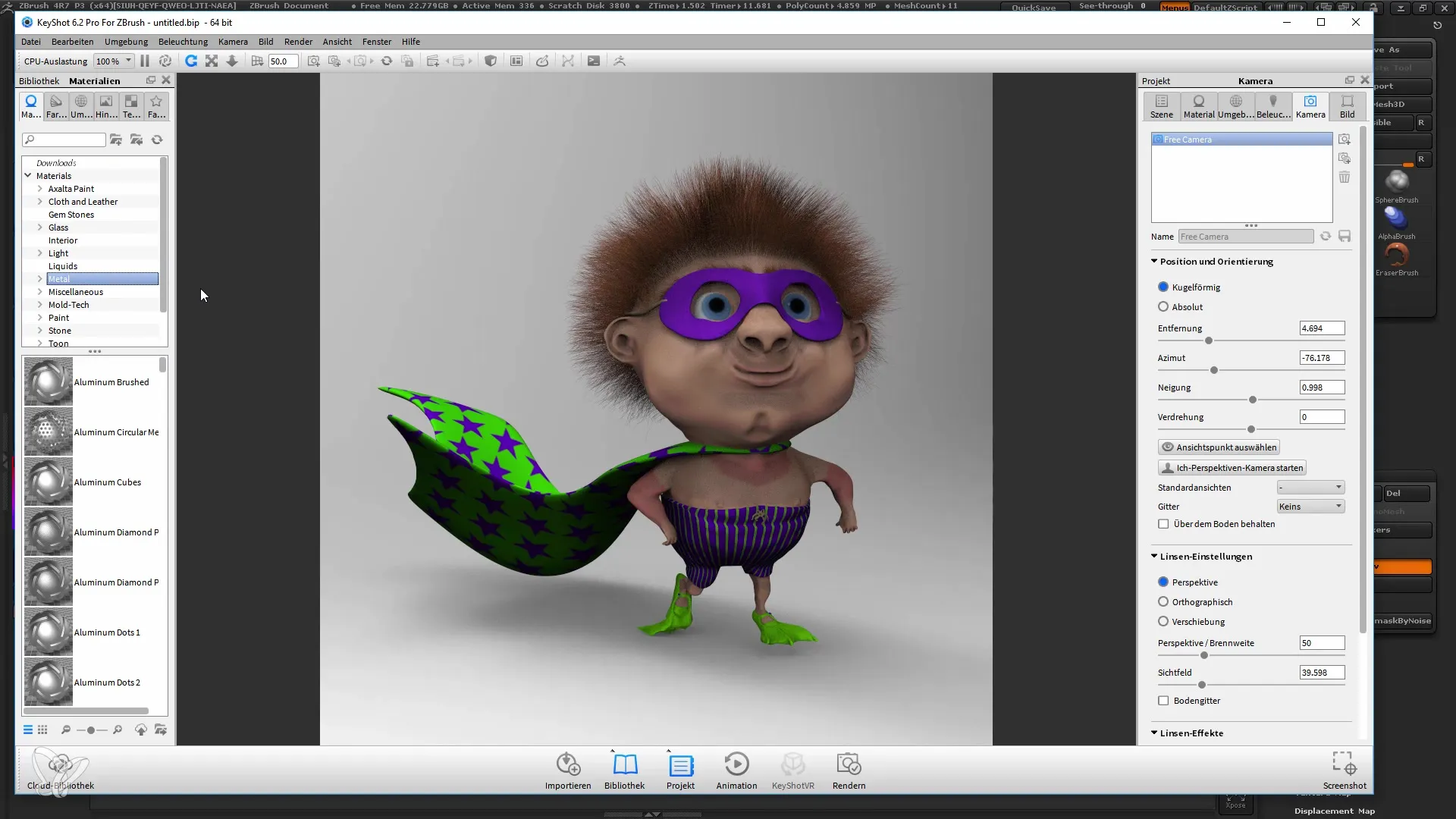
7. Применение материалов
Для применения материалов просто перетащите нужный материал на вашу модель или конкретный экземпляр суб-инструмента. Это делается очень быстро и позволяет легко манипулировать вашими моделями.
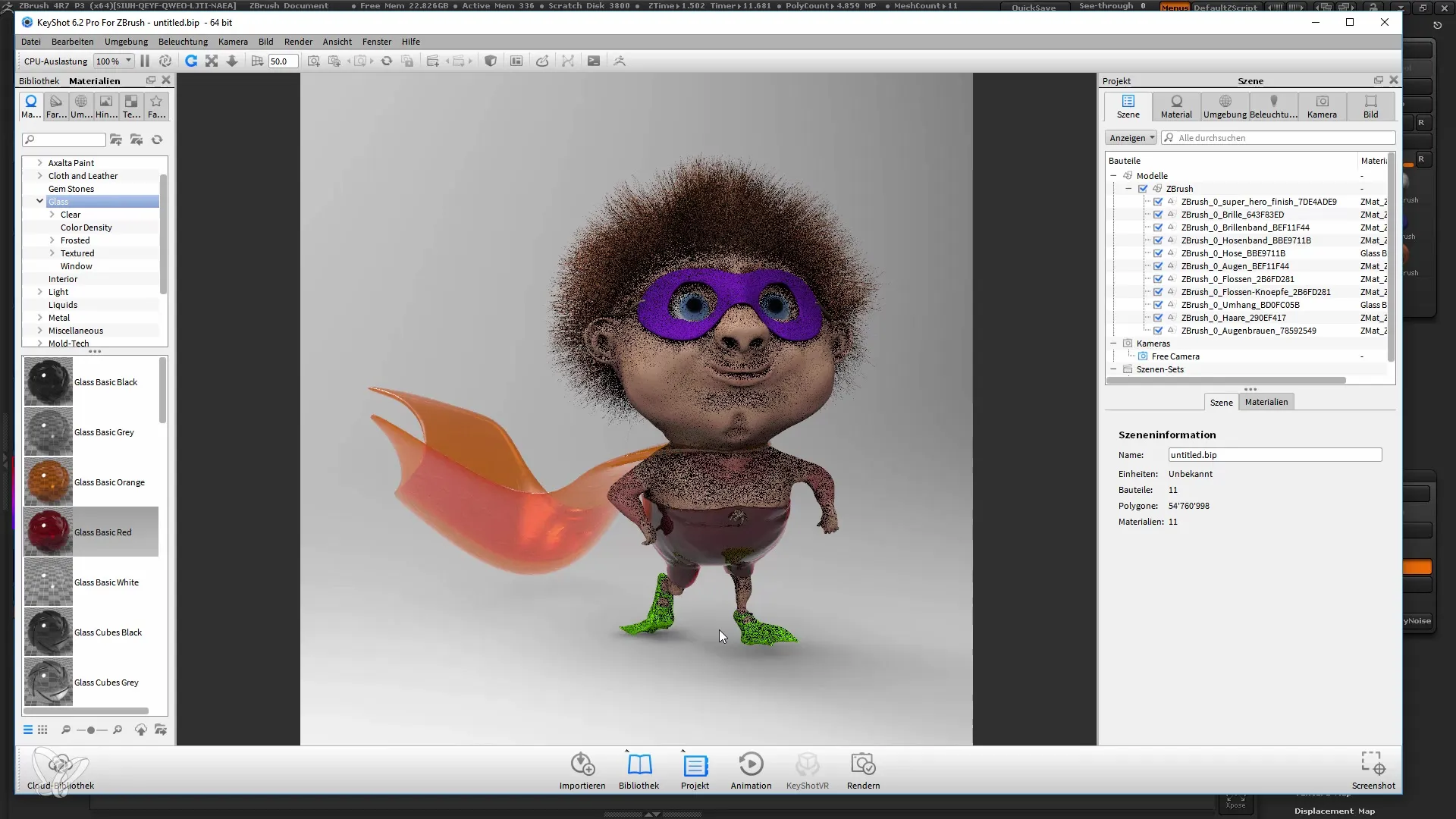
8. Настройки освещения и HDRI
В Keyshot освещение контролируется с помощью изображений HDRI. Вы можете попробовать различные шаблоны HDRI, чтобы оптимизировать освещение. Перетащите шаблон HDRI в сцену и наблюдайте изменения в освещении вашей модели.
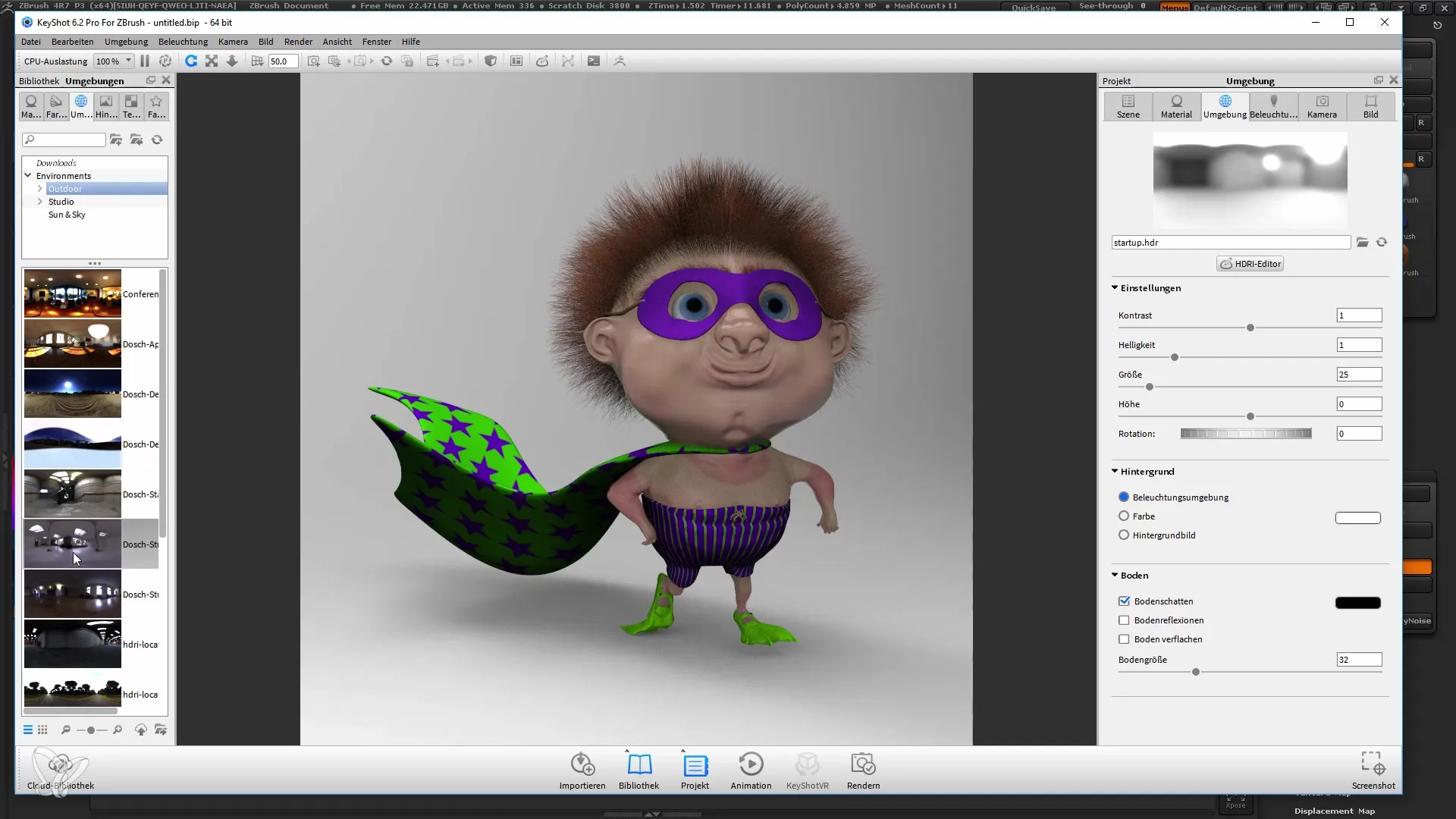
9. Настройка параметров рендеринга
Прежде чем рендерить изображение, вы можете настроить разрешение и формат вывода. Убедитесь, что выбраны правильные параметры для вашего изображения.
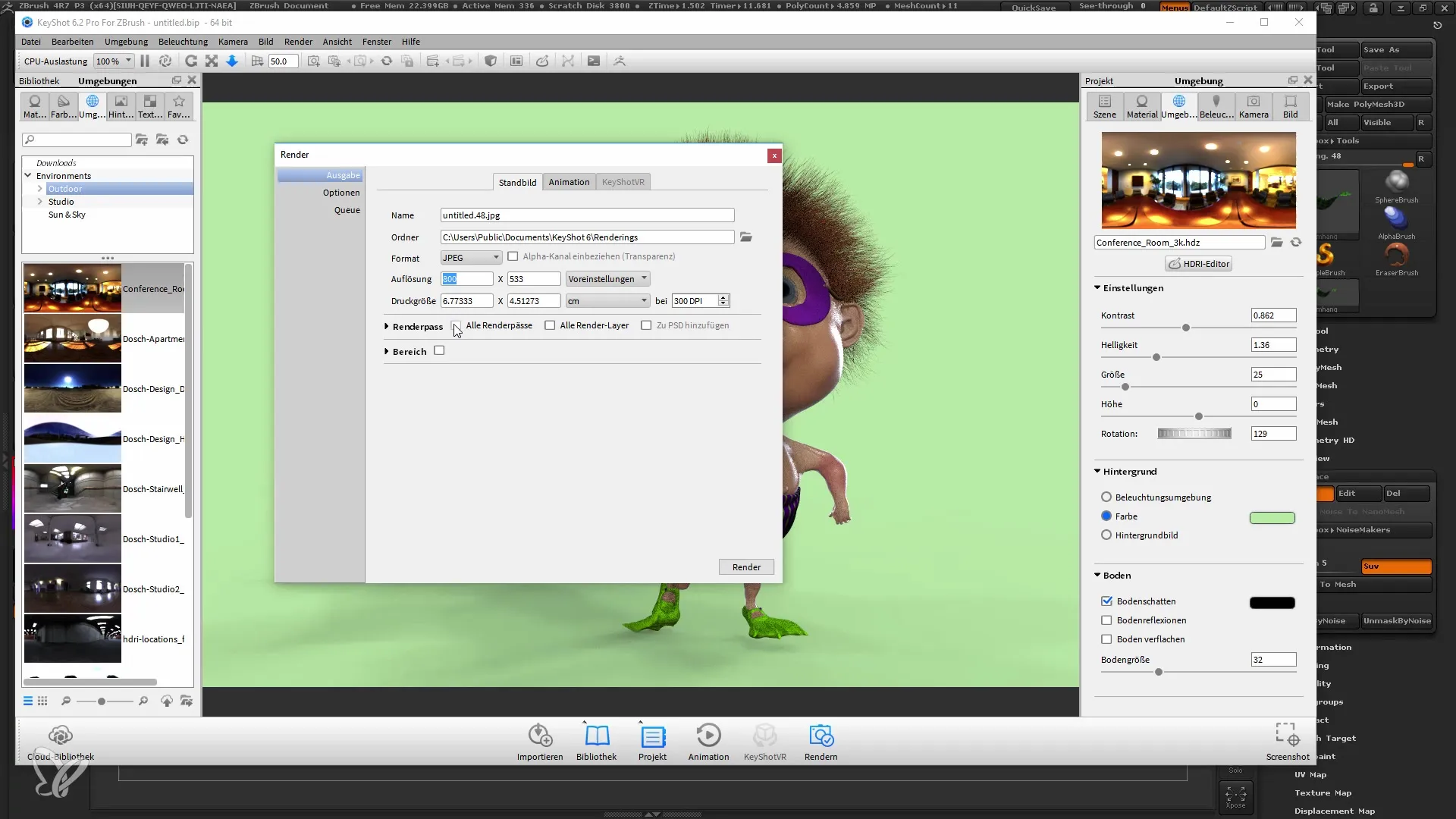
10. Рендеринг изображения
Если все настройки устраивают вас, нажмите на "Рендер". Вы можете сохранить изображение в формате PSD для последующей работы со слоями или в формате JPG, если хотите использовать его немедленно.
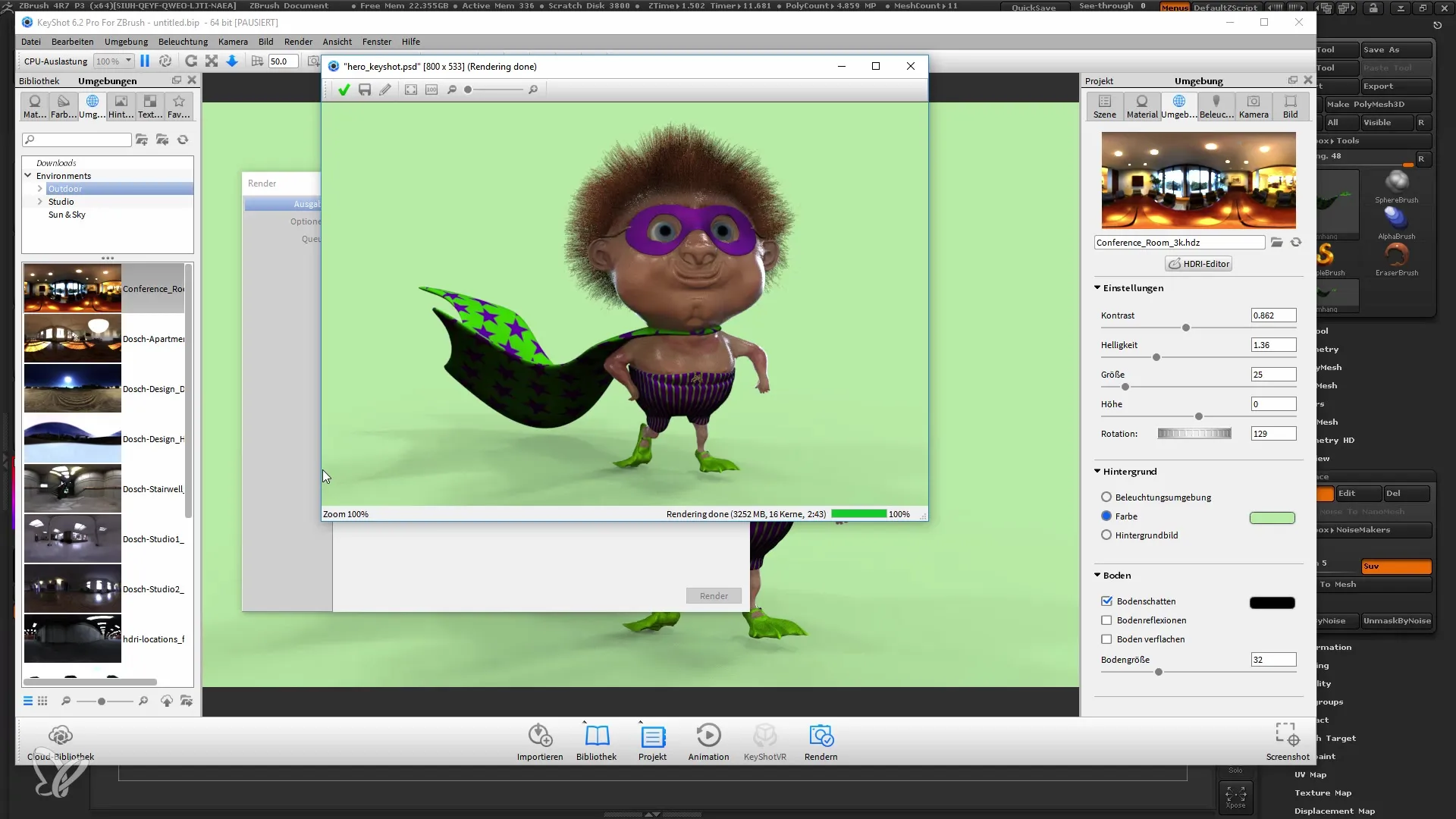
Обзор
Рендеринг в Keyshot предоставляет вам множество возможностей для улучшения качества изображения ваших моделей ZBrush. Благодаря простой интеграции "ZBrush to Keyshot Bridge" вы экономите время и получаете впечатляющие результаты. Вы можете редактировать свою модель в ZBrush и наблюдать изменения в реальном времени в Keyshot. Возможности настройки материалов и освещения предоставляют вам высокую творческую свободу.
Часто задаваемые вопросы
Как мне скачать Keyshot?Вы можете скачать Keyshot с официального сайта. Есть как платная, так и демонстрационная версии.
Нужны ли мне UV-карты для рендеринга в Keyshot?Нет, "ZBrush to Keyshot Bridge" позволяет вам работать без UV-карт.
Могу ли я редактировать модели в Keyshot?Да, вы можете редактировать свои модели в ZBrush, и изменения будут автоматически обновлены в Keyshot.
Как мне сохранить свое отрендеренное изображение?В режиме рендеринга вы можете выбрать разные форматы, такие как PSD или JPG, и сохранить изображение непосредственно.


